การคัดลอกแบบทดสอบของ Google ฟอร์มมีประโยชน์หลายประการ นี่คือข้อดีหลักบางประการ:
การใช้เทมเพลต: หากคุณสร้างแบบทดสอบ Google ฟอร์มแบบครอบคลุมที่ใช้เวลาในการออกแบบมาก คุณสามารถคัดลอกและใช้เป็นเทมเพลตสำหรับแบบฟอร์มอื่นๆ ได้ วิธีนี้จะช่วยประหยัดเวลาได้มากและรับประกันความสอดคล้องกันในหลายรูปแบบ
เวอร์ชันต่างๆ: หากคุณต้องการสร้างแบบทดสอบหลายเวอร์ชัน เช่น สำหรับชั้นเรียน กลุ่ม หรือกิจกรรมต่างๆ การคัดลอกแบบฟอร์มจะช่วยให้คุณสามารถรักษาโครงสร้างพื้นฐานและเปลี่ยนแปลงเฉพาะข้อมูลเฉพาะเท่านั้น
การสำรองข้อมูล: การสร้างสำเนาจะทำหน้าที่เป็นข้อมูลสำรอง หากแบบฟอร์มต้นฉบับถูกลบหรือแก้ไขโดยไม่ได้ตั้งใจในลักษณะที่ไม่สามารถย้อนกลับได้ง่าย การมีสำเนาจะทำให้งานของคุณไม่สูญหาย
การทดสอบและการทดลอง: หากคุณต้องการทดสอบคำถาม องค์ประกอบการออกแบบ หรือการตั้งค่าต่างๆ โดยไม่ต้องแก้ไขแบบทดสอบต้นฉบับ สำเนาจะมีสภาพแวดล้อมแบบแซนด์บ็อกซ์สำหรับการทดลอง
การแชร์กับเพื่อนร่วมงาน: หากคุณได้สร้างแบบทดสอบออนไลน์ที่เป็นประโยชน์สำหรับทีมหรือเพื่อนร่วมงานของคุณ คุณสามารถสร้างสำเนาเพื่อแชร์กับพวกเขา เพื่อให้พวกเขาแก้ไขเวอร์ชันได้โดยไม่กระทบต่อต้นฉบับของคุณ
บันทึกในอดีต: หากคุณต้องการเก็บบันทึกประวัติของแบบฟอร์มตามช่วงเวลาที่เฉพาะเจาะจง (เช่น แบบสำรวจรายปี) การคัดลอกและการเก็บถาวรจะทำให้มั่นใจได้ว่าคุณมีสแน็ปช็อตของแต่ละเวอร์ชัน
เพียงเพื่อให้คุณรู้ว่า
ด้วย ซอฟต์แวร์แบบทดสอบ OnlineExamMaker ทุกคนสามารถสร้างและแชร์การประเมินออนไลน์แบบมืออาชีพได้อย่างง่ายดาย
สารบัญ
- ส่วนที่ 1: วิธีคัดลอกแบบทดสอบ Google ฟอร์ม
- ส่วนที่ 2: OnlineExamMaker: แพลตฟอร์มทางเลือกในการสร้างแบบทดสอบการให้คะแนนอัตโนมัติ
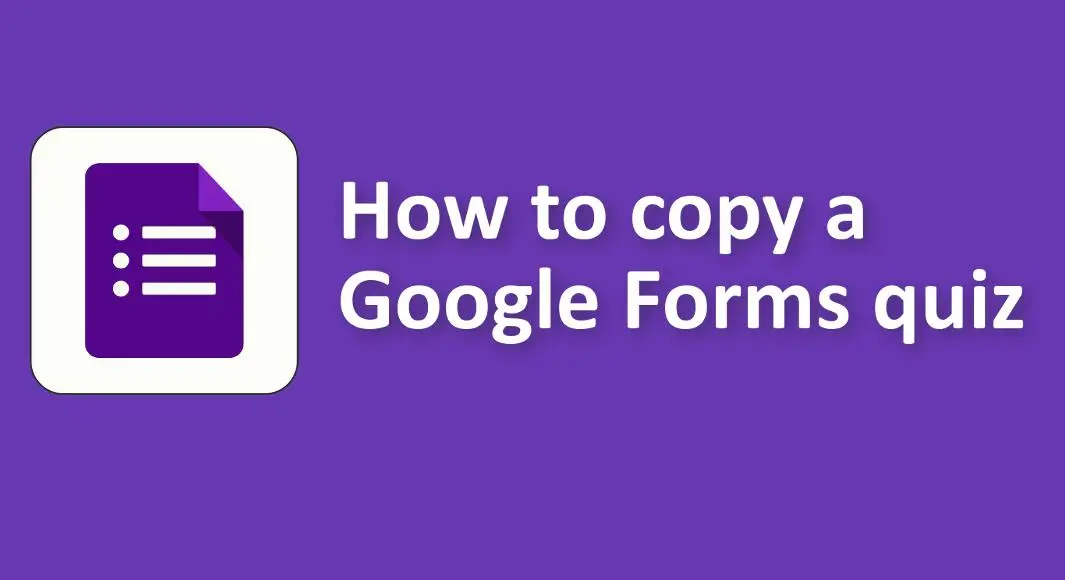
จะคัดลอกแบบทดสอบของ Google ฟอร์มได้อย่างไร
การคัดลอก Google ฟอร์ม ไม่ว่าจะเป็นแบบทดสอบหรือแบบสำรวจ ทำได้ค่อนข้างตรงไปตรงมา คำแนะนำทีละขั้นตอนเพื่อช่วยคุณคัดลอกแบบทดสอบ Google ฟอร์ม:
1. เปิด Google ฟอร์ม:
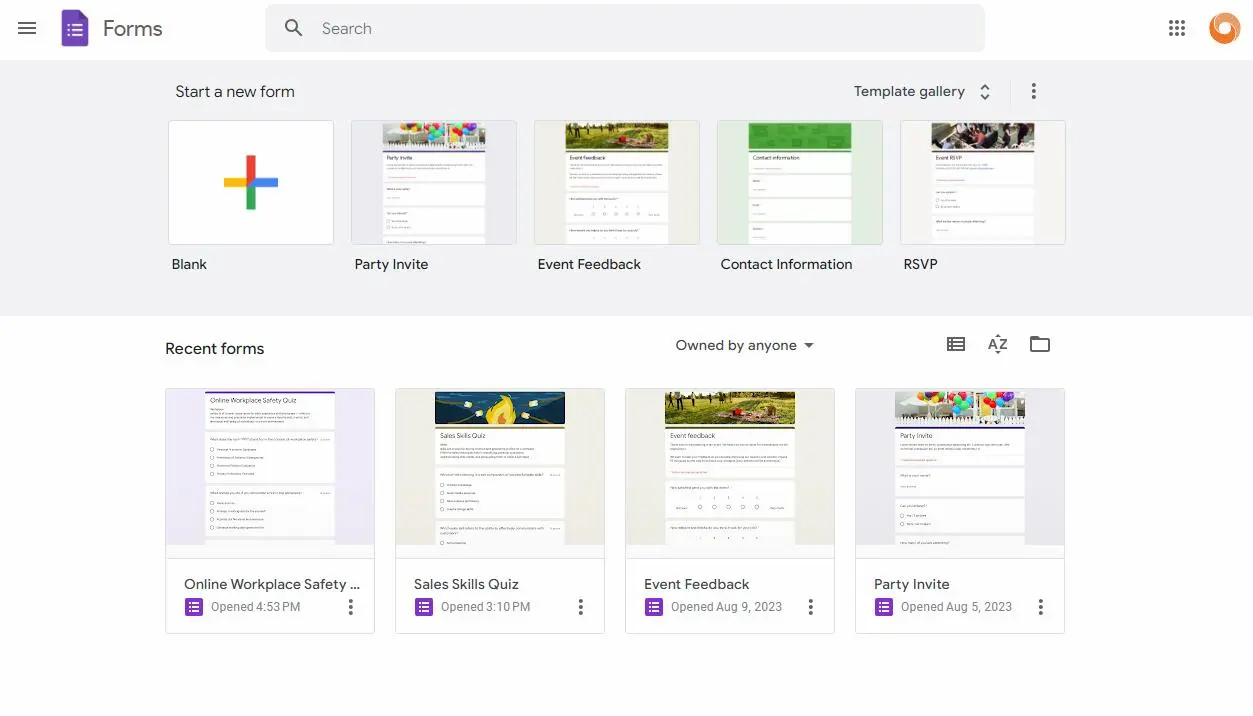
• ไปที่แดชบอร์ดของ Google ฟอร์ม
2. ค้นหาแบบทดสอบ:
• เมื่อคุณอยู่ที่หน้าหลักของ Google ฟอร์ม คุณจะเห็นรายการแบบฟอร์มของคุณ ค้นหาแบบทดสอบที่คุณต้องการคัดลอก
3. เปิดแบบทดสอบ:
• คลิกที่แบบทดสอบเพื่อเปิด
4. คัดลอกแบบทดสอบ:
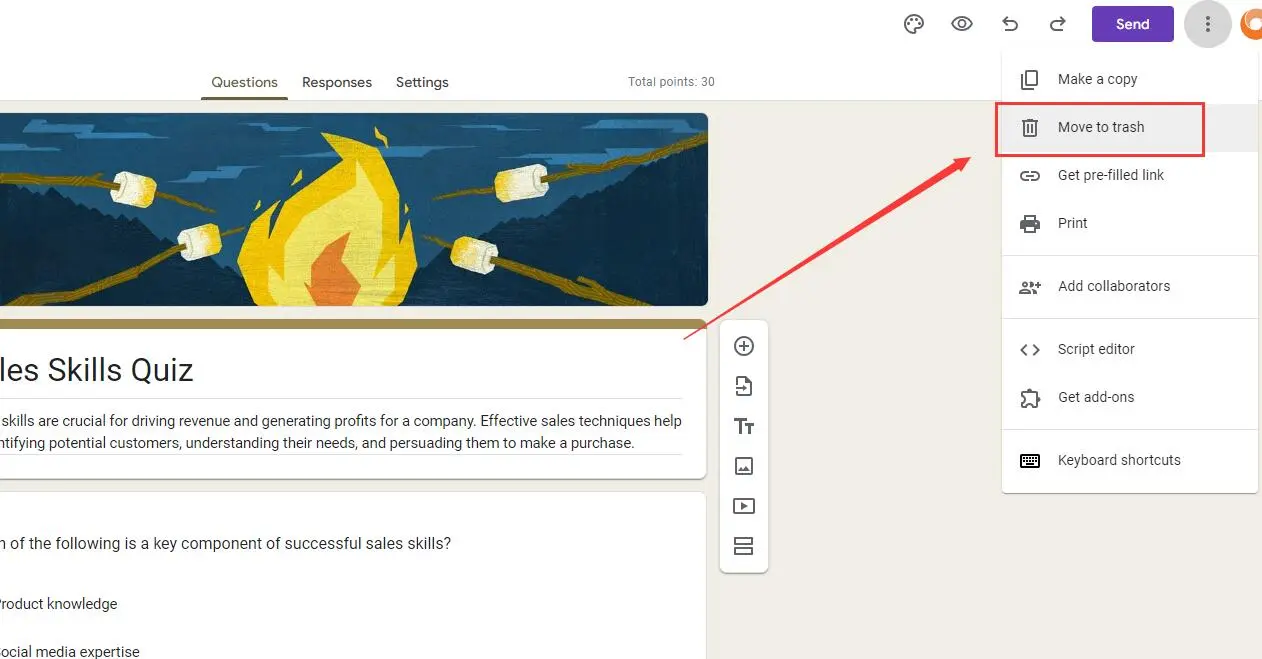
• เมื่อคุณเปิดแบบทดสอบแล้ว ให้คลิกจุดแนวตั้ง 3 จุด (ตัวเลือก) ที่มุมขวาบนของหน้าจอ
• จากเมนูแบบเลื่อนลง ให้เลือก “ทำสำเนา”
• หน้าต่างใหม่จะปรากฏขึ้นเพื่อขอให้คุณตั้งชื่อสำเนาและเลือกโฟลเดอร์ใน Google ไดรฟ์ที่คุณต้องการบันทึก เมื่อคุณได้เลือกแล้ว คลิก “ตกลง”
5. แก้ไขสำเนา:
• สำเนาของคุณจะเปิดขึ้นโดยอัตโนมัติในแท็บใหม่ ตอนนี้คุณสามารถแก้ไขแบบทดสอบที่คัดลอกได้ตามต้องการ โดยไม่ส่งผลกระทบต่อต้นฉบับ
6. เปลี่ยนการตั้งค่าหากจำเป็น:
• โปรดจำไว้ว่า หากแบบทดสอบเดิมของคุณมีการตั้งค่าพิเศษ เช่น การจำกัดหนึ่งคำตอบต่อผู้ใช้ การรวบรวมอีเมล หรือวันที่/เวลาที่เผยแพร่ คุณจะต้องปรับการตั้งค่าเหล่านี้ด้วยตนเองในสำเนา
OnlineExamMaker: แพลตฟอร์มทางเลือกในการสร้างแบบทดสอบการให้เกรดอัตโนมัติ
OnlineExamMaker นำเสนอโซลูชั่นครบวงจรสำหรับการสอบและการประเมินออนไลน์ มันจะแก้ปัญหาทั้งหมดของคุณในการเตรียมตัวสอบ มาพร้อมกับระบบการจัดการผู้สมัครที่มีประสิทธิภาพ คุณสามารถเพิ่มและนำเข้าผู้สมัคร จัดกลุ่มผู้สมัครที่คล้ายกัน มอบหมายการทดสอบให้กับผู้สมัครได้อย่างง่ายดาย เพื่อให้มีการติดตามและตรวจสอบประสิทธิภาพของผู้สมัครที่สอดคล้องกัน
คุณลักษณะยอดนิยม:
การสร้างและปรับแต่งแบบทดสอบอย่างง่ายดาย: OnlineExamMaker ช่วยให้ผู้ใช้สามารถสร้างแบบทดสอบและการประเมินแบบกำหนดเองได้ ด้วยคำถามประเภทต่างๆ ที่หลากหลาย รวมถึงแบบปรนัย เรียงความ และแบบฝึกหัดภาคปฏิบัติ ผู้ใช้สามารถออกแบบแบบทดสอบที่วัดความรู้และทักษะได้อย่างแม่นยำ
แบบทดสอบออนไลน์ที่ปลอดภัย: OnlineExamMaker รับประกันความสมบูรณ์ของการประเมินผ่านมาตรการรักษาความปลอดภัยขั้นสูง มันมีฟีเจอร์ต่างๆ เช่น การล็อคเบราว์เซอร์ที่ปลอดภัย การตรวจสอบเว็บแคม และการคุมสอบออนไลน์เพื่อป้องกันการโกงและรักษาความสมบูรณ์ของการทดสอบ
การเรียนรู้แบบกลุ่ม: จัดทำหลักสูตรสำหรับผู้เรียนโดยเฉพาะ สร้างเป้าหมายการเรียนรู้ และค่าใช้จ่ายสำหรับหลักสูตร
สร้างแบบทดสอบ/ข้อสอบครั้งต่อไปของคุณด้วย OnlineExamMaker